Ako zmeniť pozadie v PowerPointe 2019

Naučte sa, ako jednoducho zmeniť pozadie v PowerPointe 2019, aby vaše prezentácie pôsobili pútavo a profesionálne. Získajte tipy na plnú farbu, prechod, obrázky a vzory.
Pri práci s makrami v Exceli 2010 ukladáte a otvárate zošity v novom formáte zošita s podporou makier (.xlsm), ktorý poskytuje zvýšenú bezpečnosť. Pri vytváraní makra musíte na uloženie zošita použiť formát s povoleným makrom, inak sa makro neuloží.
Ak otvoríte zošit s povolenými makrami, hlásenie s upozornením zabezpečenia uvádza, že zošit obsahuje makrá. To vás chráni pred možným poškodením – niektoré makrá môžu obsahovať vírusy alebo iné nebezpečenstvá. Môžete sa rozhodnúť povoliť obsah, ak je zošit z dôveryhodného zdroja.
Ak chcete uložiť zošit s povolenými makrami, postupujte takto:
Kliknite na kartu Súbor a potom vyberte Uložiť ako.
Zobrazí sa dialógové okno Uložiť ako.
Zadajte názov a vyberte umiestnenie zošita.
Kliknite na šípku rozbaľovacej ponuky Uložiť ako typ.
Zobrazí sa zoznam typov súborov.
Vyberte zošit Excel s podporou makier.
Excel pridá do názvu súboru príponu .xlsm.
Kliknite na tlačidlo Uložiť.
Ak vytvoríte makro v zošite a zabudnete uložiť zošit ako zošit s povolenými makrami, zobrazí sa varovné hlásenie, že makro sa nezachová.
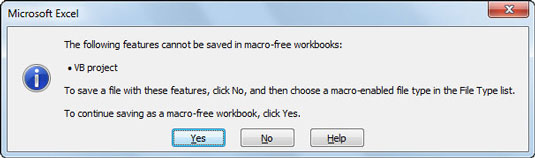
Ak chcete otvoriť zošit s povolenými makrami, postupujte takto:
Otvorte zošit obsahujúci makro rovnakým spôsobom, ako otvárate akýkoľvek iný zošit.
Zošit sa otvorí ako zvyčajne, ale pod pásom s nástrojmi sa zobrazí varovanie zabezpečenia.
Ak viete, odkiaľ makro pochádza, kliknite na tlačidlo Povoliť obsah.
Správa bezpečnostného upozornenia sa zatvorí a makrá v tomto zošite môžete použiť.
Naučte sa, ako jednoducho zmeniť pozadie v PowerPointe 2019, aby vaše prezentácie pôsobili pútavo a profesionálne. Získajte tipy na plnú farbu, prechod, obrázky a vzory.
Excel poskytuje štyri užitočné štatistické funkcie na počítanie buniek v hárku alebo zozname: COUNT, COUNTA, COUNTBLANK a COUNTIF. Pre viac informácií o Excel funkciách, pokračujte.
Objavte efektívne klávesové skratky v Exceli 2013 pre zobrazenie, ktoré vám pomôžu zlepšiť produktivitu. Všetky skratky sú začiatkom s Alt+W.
Naučte sa, ako nastaviť okraje v programe Word 2013 s naším jednoduchým sprievodcom. Tento článok obsahuje užitočné tipy a predvoľby okrajov pre váš projekt.
Excel vám poskytuje niekoľko štatistických funkcií na výpočet priemerov, režimov a mediánov. Pozrite si podrobnosti a príklady ich použitia.
Excel 2016 ponúka niekoľko efektívnych spôsobov, ako opraviť chyby vo vzorcoch. Opravy môžete vykonávať po jednom, spustiť kontrolu chýb a sledovať odkazy na bunky.
V niektorých prípadoch Outlook ukladá e-mailové správy, úlohy a plánované činnosti staršie ako šesť mesiacov do priečinka Archív – špeciálneho priečinka pre zastarané položky. Učte sa, ako efektívne archivovať vaše položky v Outlooku.
Word vám umožňuje robiť rôzne zábavné veci s tabuľkami. Učte sa o vytváraní a formátovaní tabuliek vo Worde 2019. Tabuľky sú skvelé na organizáciu informácií.
V článku sa dozviete, ako umožniť používateľovi vybrať rozsah v Excel VBA pomocou dialógového okna. Získajte praktické tipy a príklady na zlepšenie práce s rozsahom Excel VBA.
Vzorec na výpočet percentuálnej odchýlky v Exceli s funkciou ABS pre správne výsledky aj so zápornými hodnotami.






